Surface Laptop2如何在线安装win7系统
 2018/11/19
2018/11/19
 84
84
不少用户在Surface Laptop2电脑出现问题的时候,在网上下载了系统文件,想要为电脑重装系统。但下载系统后不知道如何进行安装。这种时候我们可以借助黑鲨装机大师来安装下载的系统。那么下面就让小编为大家带来Surface Laptop2如何在线安装win7系统。

重装须知:
下载的系统应该保存在C盘以外的硬盘中
使用黑鲨装机大师,关闭杀毒软件和防火墙避免拦截
重装方法:
1.下载黑鲨装机大师。下载完成后可以直接打开黑鲨,点击软件主界面的“制作启动盘”,然后在下方的选项中点击“本地模式”。
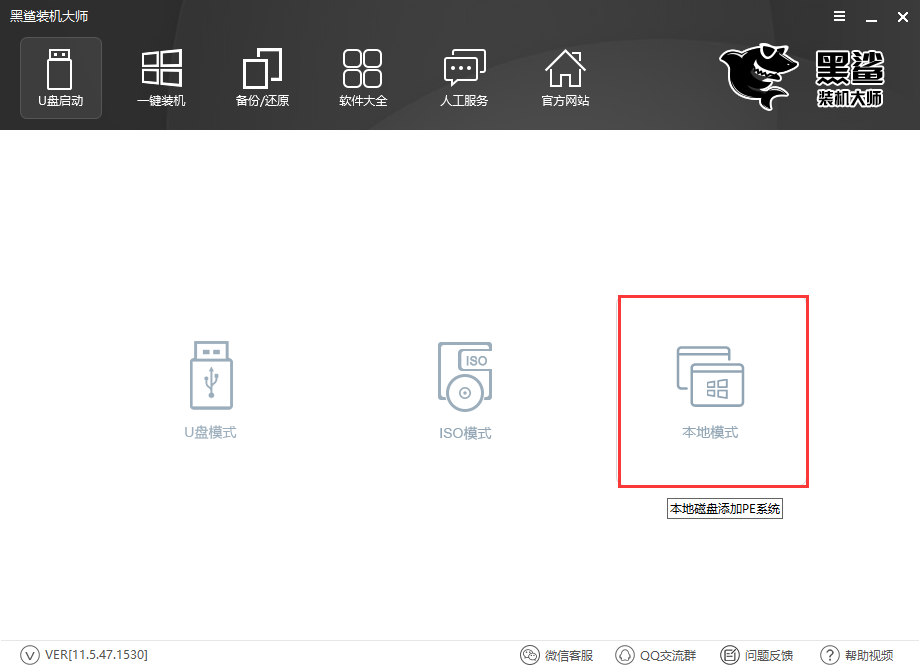
2.然后先选择PE版本,建议大家选择可联网的高级版。然后选择C盘以外的硬盘,点击一键安装,将本地模式安装到硬盘中。
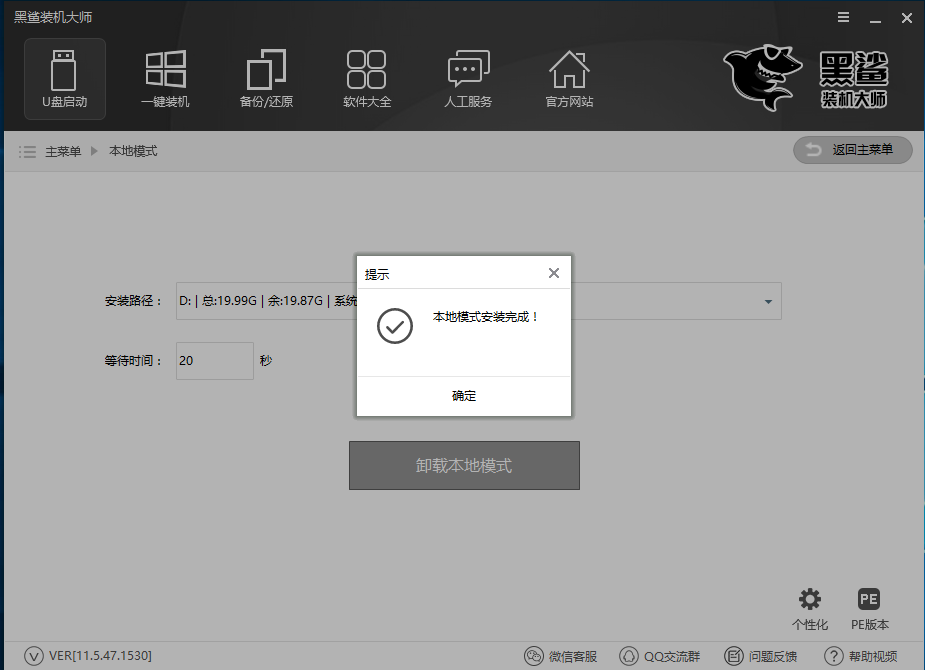
3.本地模式安装完成后重启电脑,在开机启动项中选择进入黑鲨本地模式。然后是进行PE系统选择。一般选择进入Windows8PE系统(新机型),如果是旧电脑则选择Windows2003PE系统(旧机型)进入。
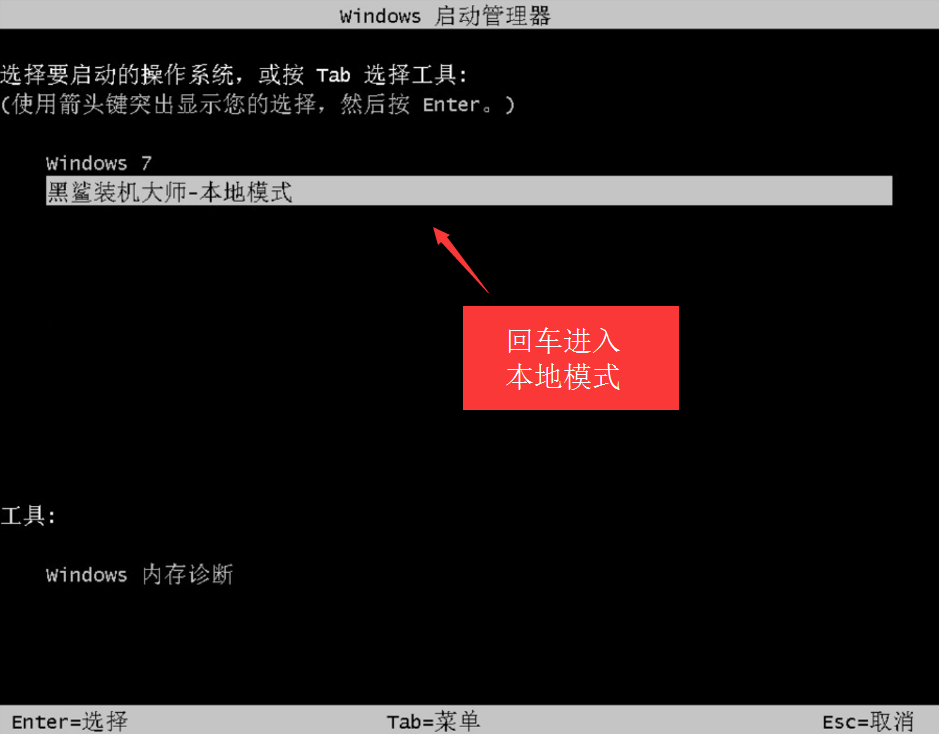
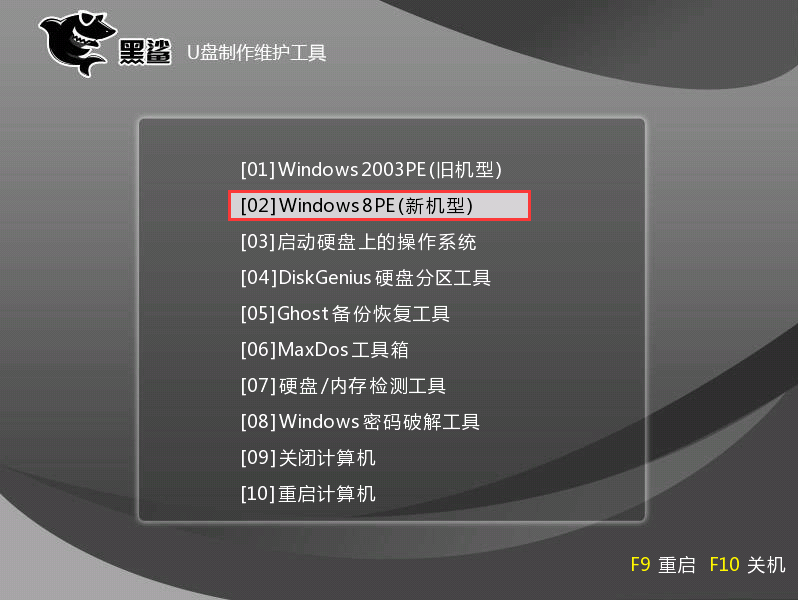
4.进入PE系统后,打开桌面的黑鲨装机工具,会自动搜索硬盘里的系统文件,选中下载的系统,选择C盘作为安装分区,点击安装系统即可安装下载的系统。如果硬盘内没有系统,可使用在线安装功能进行下载。
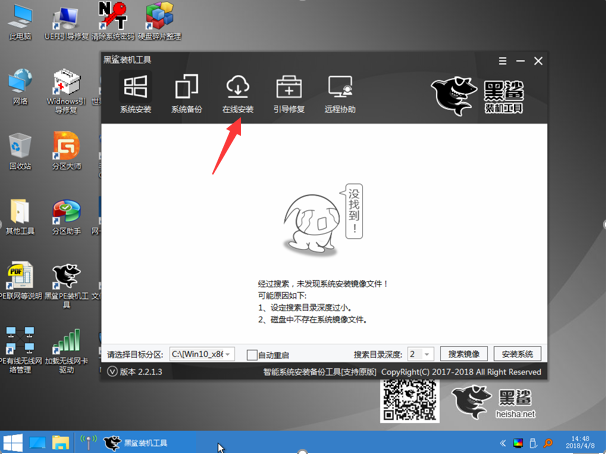
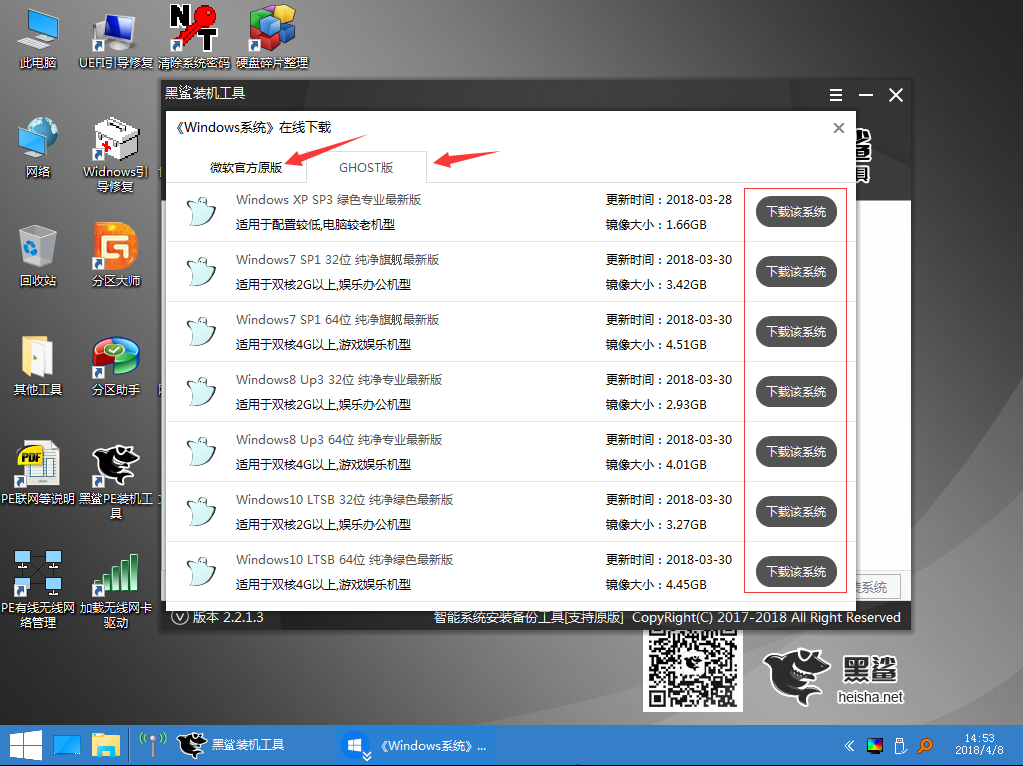
以上就是小编为大家带来的Surface Laptop2如何在线安装win7系统。下载系统后不知怎么为Surface Laptop2安装,可以通过黑鲨装机大师安装下载的系统。
上一篇: 黑鲨教你设置浏览器记住网页登陆帐号和密码 下一篇: 戴尔灵越燃7000 II手动GHOST重装win8系统教程
